TikTok のようにビデオをデュエットする方法
多くの場合、2 番目は最初の内容を繰り返しますが、他のコンテンツ (反応、チュートリアル、「舞台裏」など) が含まれている場合もあります。
TikTok アプリには、デュエットを作成する機能が組み込まれています。詳細については、TikTok でデュエットする方法に関する公式マニュアルをご覧ください。しかし、そのようなビデオを他のソーシャル メディアに投稿したい場合や、このデュエット クリップを今録画して後で投稿したい場合はどうすればよいでしょうか?
その後、ビデオ エディターでデュエットを作成できます。幸いなことに、私たちはあなたにぴったりのものを持っています.無料で使いやすいだけでなく、オンラインでも動作し、携帯電話やラップトップのメモリを消費しません.
さぁ、準備万端、さあ行こう!
<オール>2 つの動画をツールにアップロード
両方のビデオをデバイス、Google ドライブ、または Dropbox の同じフォルダーに保存したことを確認してください。次に、任意のブラウザーで Clideo の動画エディターを開き、[開始] ボタンをクリックしてから、[アップロード] をクリックして両方の動画を選択します。
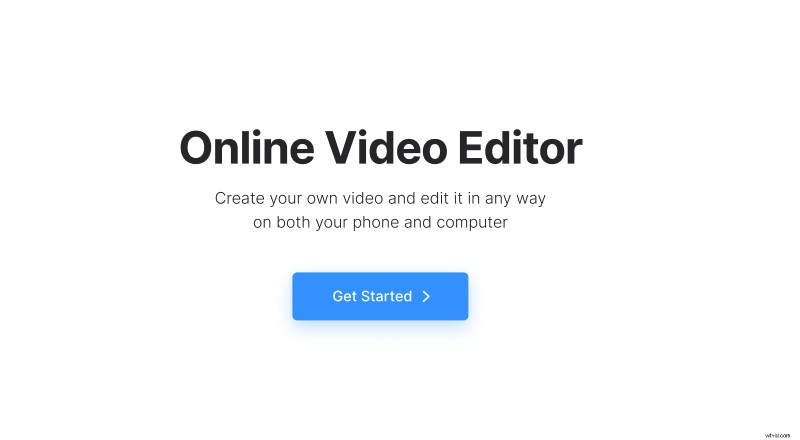
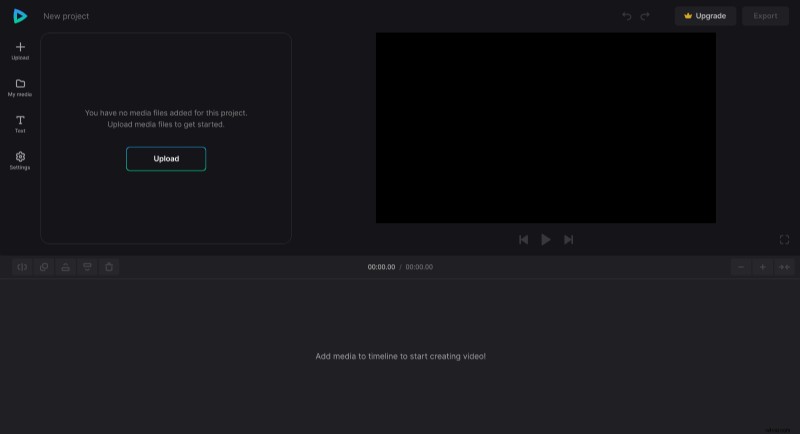
アップロードされたすべてのファイルは、「マイ メディア」セクションに配置されます。さらに追加したい場合 (たとえば、オーディオ トラック、アニメーション GIF、またはステッカー)、ナビゲーション サイドバーの [マイ メディア] アイコンのすぐ上にある [アップロード] アイコンをクリックします。
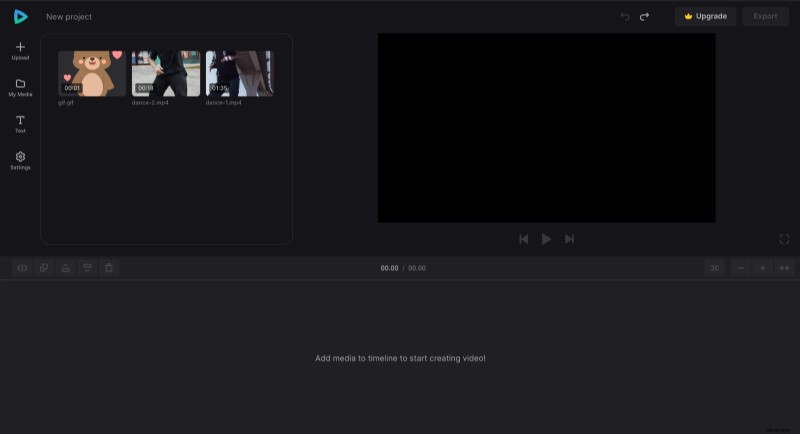
ファイルを並べてデュエットを作る
[設定] タブに移動し、アスペクト比 9:16 を選択します (動画を TikTok に投稿する場合)。ビデオをキャンバスにドラッグし、サイズを変更して 100% 均等にし、並べて配置します。
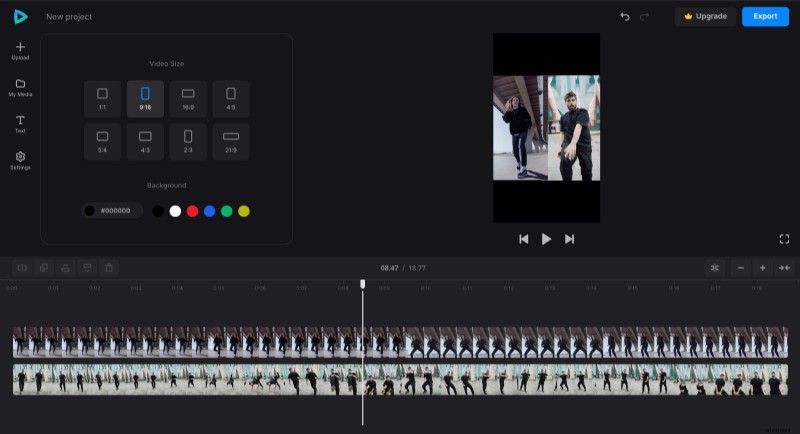
GIF などの余分なアニメーションがあるが、ビデオの長さよりも短い場合は、GIF をコピーしてタイムラインに必要な回数だけ貼り付けます。
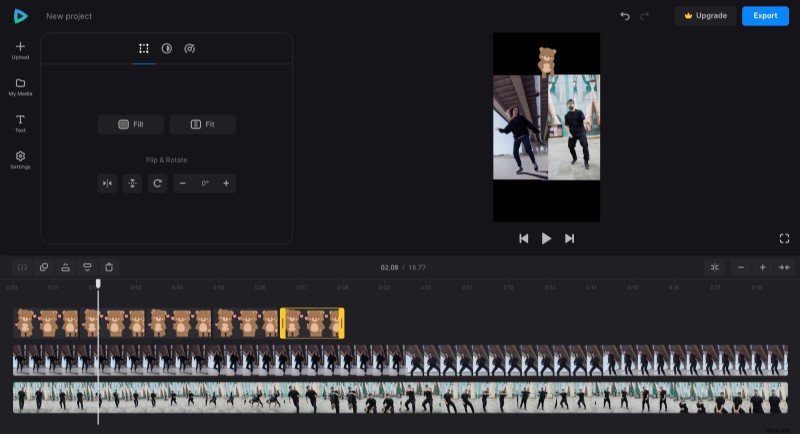
キャプションを追加するには、「テキスト」セクションに移動してください。
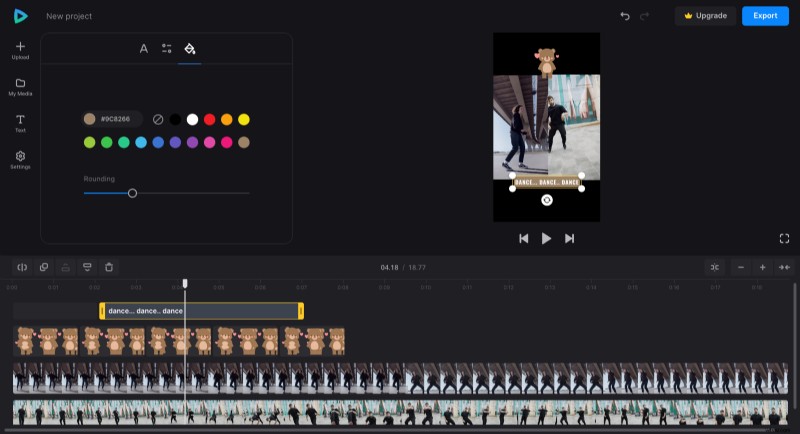
各ファイルをクリックすると、個別に編集できます。また、タイムラインの上の機能にも注意してください。ためらわずにすべてチェックしてください。画面の右上部分にある逆向きの矢印をクリックすると、いつでも最後の操作を元に戻すことができます。
プロジェクトを保存
完了して満足したら、「エクスポート」ボタンを見つけて、出力品質を選択します。最適なオプションを利用するには、アカウントを Clideo Pro にアップグレードする必要があります。次に、[続行] ボタンをクリックして、ツールに仕事をさせます。
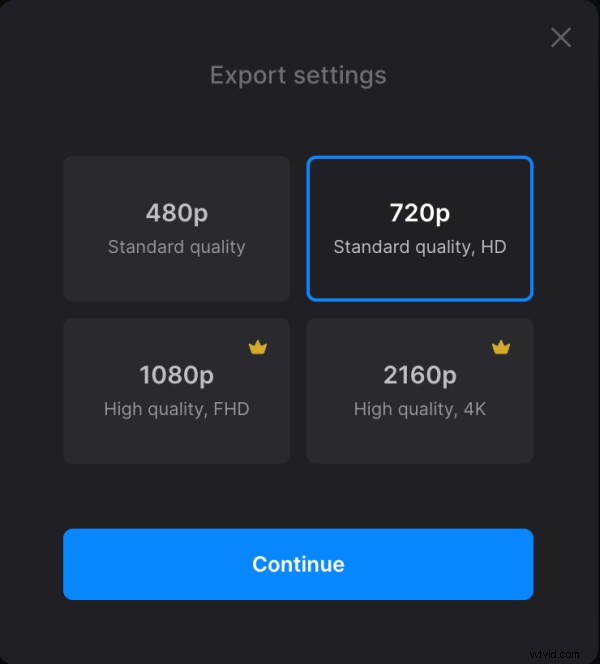
ちなみに、アップグレードされたアカウントをお持ちの場合は、他の Clideo ツールで同じプロジェクトに取り組むことができます。 「続行」オプションを探します。
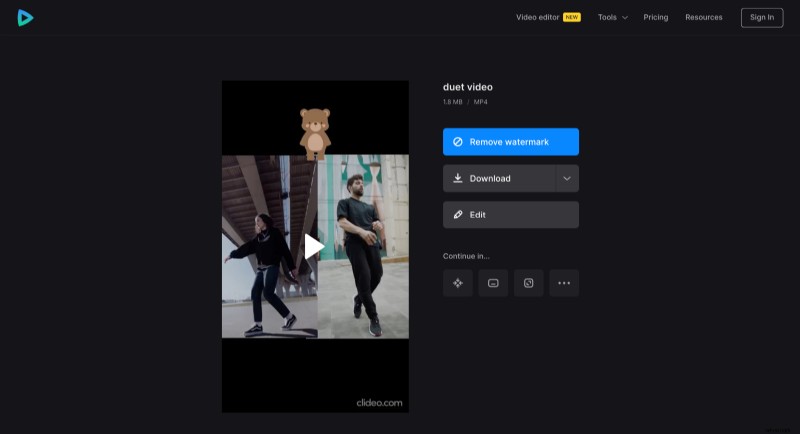
ちなみに、ビデオ エディター ヘルプ センターには、オールインワンのビデオ エディターのすべての機能に関する詳細情報があります。
